Windows 11、10、8、7およびMacにScanSnapS1500ドライバーをダウンロードする
多くの人が直面している問題は次のとおりです。最近XPからWindows7にアップグレードして正しいドライバーをインストールしようとしましたが、試した後も古いドライバーがPCに残っているため、正しいドライバーをインストールできませんでした。アンインストールします。

ただし、ScanSnaps1500ドライバーがデバイスマネージャーにある場合でも、FujitsuスキャナーにはWIAドライバーが必要と表示される場合があります。 。一部のユーザーは、ScanSnap s1500がスキャンされていないか、検出されていないか、Windows10で用紙を送っていないことに気づきました。
したがって、ScanSnapiX500ドライバーの更新のように 、S1500やS1500Mなどの他のScanSnapスキャナー用の最新のドライバーもダウンロードする必要があります。
ScanSnapS1500はWindows10で動作しますか?
はい、Fujitsu ScanSnaps1500およびS1500MはWindows10と互換性があります。ただし、Fujitsuが製品範囲を更新すると一部のサービスが廃止されるため、ドライバーとスキャナーを管理するには、適切なドライバーとScanSnapManagerをダウンロードする必要があります。
つまり、ScanSnapS1500とWindows10の互換性ステータスを確認する必要があります ダウンロードするドライバーが検出され、Windows10で実行できるようにするため。
| ソフトウェア | 互換性ステータス |
| ScanSnap Manager | V5.1L81以降でサポートされています。 |
| ScanSnapオーガナイザー | V4.1L71以降でサポートされています。 |
| CardMinder | V4.1L52以降でサポートされています。 |
| Rack2-ファイラー | V5.0L63以降でサポートされています。 |
ScanSnap S1500およびS1500Mの場合、富士通はScanSnapManagerがWindows10と互換性のあるScanSnapドライバーをインストールすることを発表しました。これにより、ユーザーはマネージャーを直接ダウンロードしてスキャナードライバーを入手できます。
ここで、間違ったドライバまたはソフトウェアがインストールされている場合、FujitsuScanSnapS1500が動作を停止する可能性があることを知っておく必要があります。
たとえば、ユーザーは、ScanSnapManagerとWindows7の最新ドライバーをインストールした後、ScanSnapアイコンがドックに表示されましたが、すぐに消えたと報告しました。
WindowsおよびMac用のScanSnapS1500ドライバーをダウンロードするにはどうすればよいですか?
多くのユーザーは、S1500スキャナー用の正しいドライバーを入手するのが難しいと感じているため、WindowsシステムでScanSnap S1500が検出されないなど、さまざまなスキャンの問題が発生します。
方法:
- 1:FujitsuScanSnapS1500ドライバーを手動でダウンロード
- 2:ScanSnapS1500スキャナードライバーを自動的に更新する
- 3:デバイスマネージャーでScanSnapドライバーを更新する
方法1:FujitsuScanSnapS1500ドライバーを手動でダウンロードする
前述のように、ScanSnap Managerをダウンロードして、ScanSnapドライバーの更新に役立てることができます。 ScanSnapソフトウェアを入手するには、富士通の公式Webサイトにアクセスして、Windows 7、8、10、またはMac用のScanSnapManagerをダウンロードまたは更新する必要がある場合があります。ソフトウェア内に、S1500またはS1500mスキャナードライバーをインストールできます。
1.富士通ダウンロードセンターに移動します 。
2.下にスクロールして、 ScanSnap S1500 / S1500Mを見つけます。 。
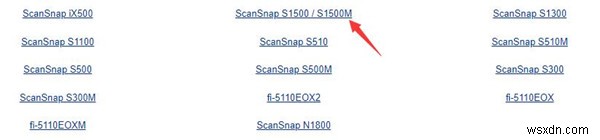
3.セットアッププログラムの下 、検索してダウンロード ScanSnap Manager V5.5 。ここでMacOSを選択して、MacシステムでScanSnapManagerを入手できます。
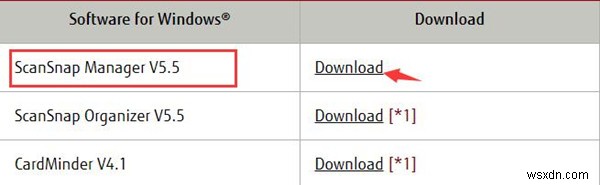
互換性ステータスでは、ScanSnapManagerは更新されたWindows10システムと互換性があり、ScanSnapS1500またはS1500MScanSnapスキャナーのドライバーをインストールするのにも役立ちます。
4.ダウンロードを確認します 、[ダウンロードリンク]をクリックします ScanSnapManagerセットアッププログラム用。
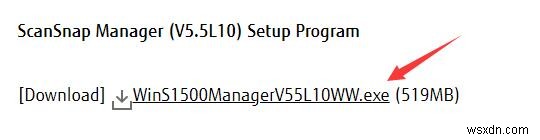
5.指示に従ってインストールを完了します。
ScanSnapソフトウェアは、Windows 7、8、10、またはMacで互換性のあるFujitsus1500ドライバーを提供します。 S1500Managerソフトウェアで問題が発生したユーザー向け。
たとえば、プログラムがプログラムリストに表示されていないか、インストールフォルダに対する権限がないことを示しています。間違ったプログラムをダウンロードした可能性があります。したがって、上記の手順に従って、適切なスキャナーソフトウェアを入手することもできます。
方法2:ScanSnapS1500スキャナードライバーを自動的に更新する
Scansnapドライバーを手動でインストールするのは面倒ではありませんか?この場合、Scansnap s1500ドライバーがまだインストールされていないことに気付いたときは、別の方法があります。ツールを使用して、スキャナードライバーを自動的にダウンロードしてみてください。
ドライバーブースター 、このようにして、Windows 7、8、10、および11で適切なFujitsu S1500ドライバーを見つけ、ダウンロードし、インストールするのに役立ちます。
1.ダウンロード 、DriverBoosterをインストールして実行します。
2.スキャンをクリックします ボタン。
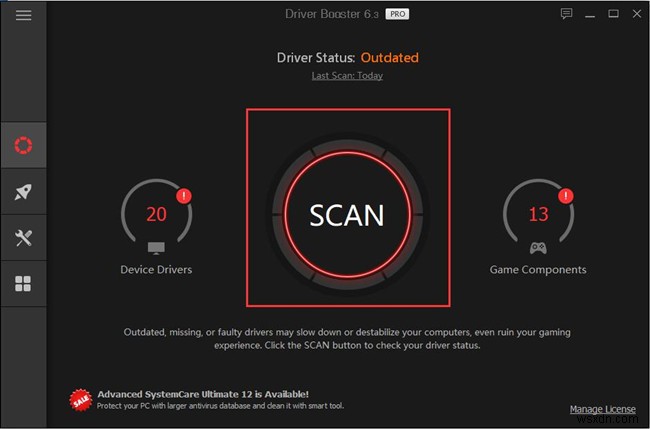
3.ScanSnapS1500スキャナーを特定して更新 そのドライバー。
DriverBoosterがドライバーをすばやく見つけてインストールすることがわかります。新しいドライバーを使用して、スキャナーをコンピューターに再接続し、スキャナーが機能していないことが修正されているかどうかを確認します。
方法3:デバイスマネージャーでScanSnapドライバーを更新する
Windowsデバイスマネージャーを使用してスキャンスナップドライバーを見つけることもできます。通常、Windowsシステムは、スキャナーをシステムに接続したときにScanSnapスキャナーを検出しますが、ドライバーが使用できないか互換性がない場合、S1500スキャナーは認識されません。
また、Fujitsuスキャナーの横に黄色の感嘆符が表示されることもあります。では、デバイスマネージャーを試してWindows10と互換性のあるScanSnapドライバーをインストールしてみませんか。
1.デバイスマネージャーを開きます 。
2. FujisScanSnap S1500スキャナーを見つけて右クリックし、ドライバーを更新します。 。
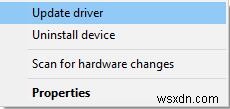
3.更新されたドライバソフトウェアを自動的に検索します 。
ScanSnapS1500のダウンロードがスキャナーの問題の修正に役立つかどうかを調べます。新しくアップグレードされたシステムがスキャナーを検出して実行を許可するかどうかを確認することもできます。
一言で言えば、この投稿でScanSnapS1500ドライバーとScanSnapManagerをダウンロードする方法を見つけることができます。富士通iX500、S1100、500、S300Mなどの他の富士通モデルの場合は、同様の手順に従って最新のScanSnapドライバーを入手できます。
-
WindowsおよびMacにCanonMF4800ドライバーをダウンロードする
Canon MF4800プリンターが機能していませんか?一部のユーザーは、プリンタドライバが利用できないと報告しました キヤノンのプリンターの問題が伴うので、多くの人が「ドライバーが利用できないとプリンターが言ったらどうするか」という質問があります。 キヤノンのワイヤレスまたはBluetoothプリンターをコンピューターに接続した後、キヤノンのプリンターが応答しなかった場合があります。プリンタやコンピュータなどのハードウェアをチェックし、それらが良好な状態である場合、問題の大部分はプリンタドライバに発生します。 ドライバーはハードウェアをコンピューターに接続するためのブリッジとして機能す
-
Windows 11、10、8、7およびMacでLogitechC615ドライバーをダウンロードする
WindowsはWebカメラを検出していませんか? WindowsまたはMacシステムのカメラをビデオ会議やZoomでの通話に使用しようとすると、MacまたはWindowsがLogitech C615HDWebカメラを認識しない場合があります。 このLogitechWebカメラが機能しないの原因を突き止めようとしました エラーが発生しましたが、Logitech C615カメラの横に黄色の感嘆符があり、場合によっては、カメラドライバーが使用できないことを示す場合もあります。 このように、Logitech c615ドライバーのエラーを修正するには、WindowsまたはMacシステムにLogi
